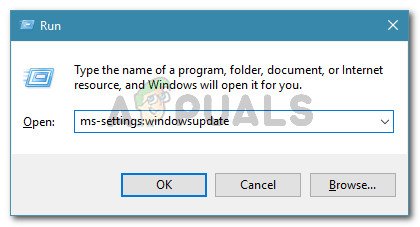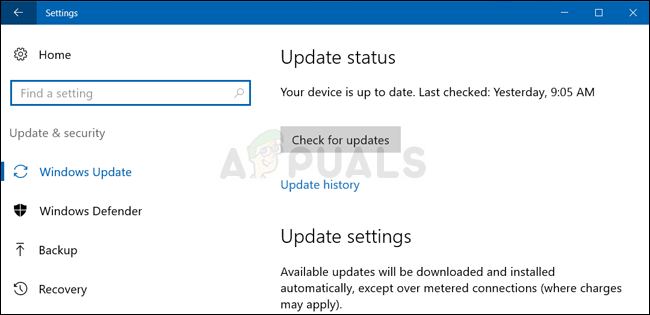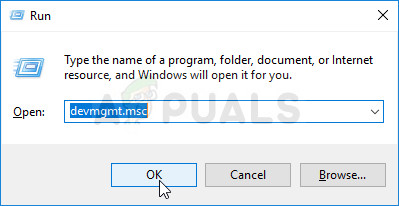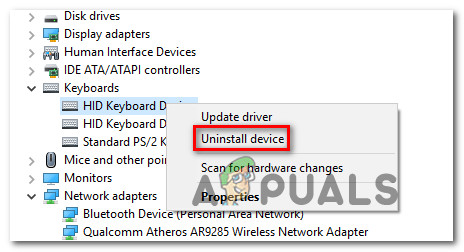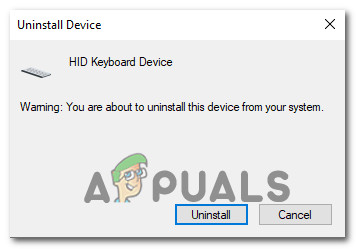பல பயனர்கள் தங்கள் லேப்டாப் அல்லது கணினியில் இடது சி.டி.ஆர்.எல்-விசையை திடீரென்று பயன்படுத்த முடியவில்லை என்று தெரிவிக்கின்றனர். சில பயனர்கள் வெளிப்புற விசைப்பலகையை இணைத்தாலும், CTRL விசை இன்னும் இயங்காது என்று கூறுகிறார்கள். விண்டோஸ் 7, விண்டோஸ் 8.1 மற்றும் விண்டோஸ் 10 இல் இது உறுதிசெய்யப்படுவதால் இந்த சிக்கல் ஒரு குறிப்பிட்ட விண்டோஸ் பதிப்பிற்கு பிரத்யேகமானது அல்ல.

விண்டோஸில் ‘இடது சி.டி.ஆர்.எல் விசை வேலை செய்யவில்லை’ சிக்கலுக்கு என்ன காரணம்?
பாதிக்கப்பட்ட பயனர்களால் பொதுவாக பரிந்துரைக்கப்படும் பல்வேறு பழுதுபார்ப்பு உத்திகளை நாங்கள் பல்வேறு பயனர் அறிக்கைகளைப் பார்த்தோம். இது மாறும் போது, பல்வேறு சூழ்நிலைகள் இந்த சிக்கலின் தோற்றத்திற்கு வழிவகுக்கும். இந்த சிக்கலுக்கு காரணமான குற்றவாளிகளின் பட்டியல் இங்கே:
- இயற்பியல் விசைப்பலகை சிக்கல் - பிற சாத்தியமான குற்றவாளிகளில் கவனம் செலுத்துவதற்கு முன், பாதிக்கப்பட்ட பயனர்கள் தவறான விசைப்பலகை பொத்தானைக் கையாள்வதில்லை என்பதை உறுதிசெய்து தொடங்க வேண்டும். இது உண்மையா என்று சோதிக்க எளிதானது, வேறு விசைப்பலகை இணைத்து சிக்கல் இன்னும் நிகழ்கிறதா என்று பார்ப்பது.
- மோசமான விண்டோஸ் புதுப்பிப்பால் சிக்கல் ஏற்படுகிறது - இடது Ctrl பொத்தானைக் கொண்டு இந்த சிக்கலை ஏற்படுத்தும் என்று அறியப்படும் கூடுதல் குறுக்குவழி விருப்பங்களைச் சேர்ப்பதை நோக்கமாகக் கொண்ட ஒரு குறிப்பிட்ட விண்டோஸ் புதுப்பிப்பு உள்ளது. இந்த வழக்கில், நிலுவையில் உள்ள ஒவ்வொரு விண்டோஸ் புதுப்பித்தலையும் நிறுவுவதன் மூலம் சிக்கலைத் தீர்க்கலாம் - இது சிக்கலுக்கான ஹாட்ஃபிக்ஸை நிறுவுவதை உறுதி செய்யும்.
- சிதைந்த / முறையற்ற HID டிரைவர் - இந்த சிக்கலின் தோற்றத்திற்கு HID இயக்கி பெரும்பாலும் பொறுப்பாகும். சிதைந்த நிகழ்வு சில விசைகளின் செயல்பாட்டை உடைக்கக்கூடும். பாதிக்கப்பட்ட பயனர்கள் சாதன நிர்வாகியைப் பயன்படுத்தி இயக்கியை மீண்டும் நிறுவுவதன் மூலம் சிக்கலைச் சரிசெய்ய முடிந்தது என்று தெரிவித்துள்ளனர்.
இந்த சிக்கலைக் கவனிக்கும் ஒரு தீர்வை நீங்கள் தேடுகிறீர்களானால், இந்த கட்டுரை உங்களுக்கு பல்வேறு பழுதுபார்ப்பு உத்திகளை வழங்கும், இது சிக்கலைத் தீர்க்க உதவும். கீழே, இதேபோன்ற சூழ்நிலையில் உள்ள பிற பயனர்கள் இடது Ctrl விசையின் இயல்பான செயல்பாட்டை மீட்டமைக்க வெற்றிகரமாகப் பயன்படுத்திய பல்வேறு பழுதுபார்ப்பு உத்திகளைக் காணலாம்.
சிறந்த முடிவுகளுக்கு, கீழேயுள்ள சாத்தியமான திருத்தங்களை ஒழுங்காகப் பின்பற்றுமாறு நாங்கள் உங்களுக்கு அறிவுறுத்துகிறோம், ஏனெனில் அவற்றை செயல்திறனால் நாங்கள் ஏற்பாடு செய்துள்ளோம். இறுதியில், சிக்கலை ஏற்படுத்தும் குற்றவாளியைப் பொருட்படுத்தாமல் சிக்கலைத் தீர்க்கும் ஒரு முறைக்கு நீங்கள் தடுமாற வேண்டும்.
ஆரம்பித்துவிடுவோம்!
முறை 1: உடல் சிக்கலுக்கான சோதனை
பல சிக்கல் தீர்க்கும் படிகளை நீங்கள் பின்பற்றவில்லை என்பதை உறுதிப்படுத்த, நீங்கள் ஒரு விசைப்பலகை சிக்கலைக் கையாள்வதில்லை என்பதை உறுதிசெய்து தொடங்க வேண்டும் - தவறான பொத்தான்.
இதைக் கருத்தில் கொண்டு, வேறு விசைப்பலகை இணைப்பதன் மூலம் தொடங்கி, சிக்கல் இன்னும் ஏற்படுகிறதா என்று பாருங்கள். மடிக்கணினியில் சிக்கலை எதிர்கொண்டால், யூ.எஸ்.பி விசைப்பலகை ஒன்றை செருகவும், இடது சி.டி.ஆர்.எல்-விசை பயன்படுத்தக்கூடியதா என்பதைப் பார்க்கவும்.

விசைப்பலகையை 2.0 அல்லது 3.0 யூ.எஸ்.பி போர்ட்டில் செருகுவது
வேறு விசைப்பலகை மூலம் கூட சிக்கல் தொடர்ந்தால், உடல் சிக்கலால் பிரச்சினை ஏற்படவில்லை என்பது தெளிவாகிறது. இந்த வழக்கில், கீழே உள்ள அடுத்த முறைக்கு கீழே செல்லவும்.
முறை 2: நிலுவையில் உள்ள ஒவ்வொரு விண்டோஸ் புதுப்பிப்பையும் நிறுவவும்
அடுத்த கட்டமாக நீங்கள் சமீபத்திய விண்டோஸ் பதிப்பை இயக்குகிறீர்கள் என்பதை உறுதிப்படுத்த வேண்டும். பாதிக்கப்பட்ட பல பயனர்கள் சிக்கல் ஏற்படுவதை நிறுத்திவிட்டதாகவும், ஒவ்வொரு விண்டோஸ் புதுப்பித்தலையும் நிறுவியவுடன் CTRL விசை மீண்டும் இயங்கத் தொடங்கியதாகவும் அவர்கள் சாத்தியமான சமீபத்திய கட்டமைப்பிற்கு இயங்குவதை உறுதிசெய்துள்ளனர்.
சில பயனர்களுக்கு இந்த முறை வெற்றிகரமாக இருந்தது என்பது மைக்ரோசாப்ட் இந்த குறிப்பிட்ட சிக்கலுக்கான ஹாட்ஃபிக்ஸ் ஒன்றை வெளியிட்டிருக்கலாம் என்று கூறுகிறது.
நிலுவையில் உள்ள ஒவ்வொரு புதுப்பிப்பையும் நிறுவுவதை உறுதி செய்வதற்கான விரைவான வழிகாட்டி இங்கே:
- அச்சகம் விண்டோஸ் விசை + ஆர் திறக்க ஒரு ஓடு உரையாடல் பெட்டி. அடுத்து, “ ms-settings: windowsupdate ”உரை பெட்டியின் உள்ளே மற்றும் அழுத்தவும் உள்ளிடவும் திறக்க விண்டோஸ் புதுப்பிப்பு தாவல் அமைப்புகள் செயலி.
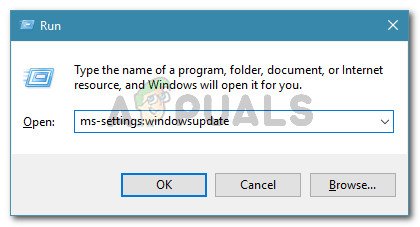
உரையாடலை இயக்கவும்: ms-settings: windowsupdate
- நீங்கள் உள்ளே நுழைந்தவுடன் விண்டோஸ் புதுப்பிப்பு தாவல், கிளிக் செய்யவும் மேம்படுத்தல் சோதிக்க ஆரம்ப ஸ்கேன் முடியும் வரை காத்திருக்கவும்.
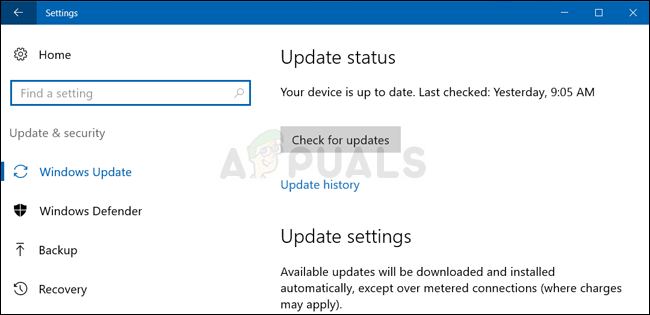
விண்டோஸ் 10 இல் புதுப்பிப்புகளைச் சரிபார்க்கிறது
- உங்கள் கணினியில் எந்த புதுப்பிப்புகள் நிறுவப்பட வேண்டும் என்று ஸ்கேன் கண்டறிந்தவுடன், திரையில் உள்ள அனைத்தையும் பின்பற்றவும். ஒவ்வொரு உருப்படியையும் நிறுவும் வாய்ப்பைப் பெறுவதற்கு முன்பு மறுதொடக்கம் செய்யும்படி கேட்கப்பட்டால், அவ்வாறு செய்யுங்கள், ஆனால் மீதமுள்ள புதுப்பிப்பு நிறுவல்களை முடிக்க அடுத்த தொடக்கத்தில் இதே திரையில் திரும்புவதை உறுதிசெய்க.
- நிலுவையில் உள்ள ஒவ்வொரு புதுப்பித்தலையும் நிறுவ நீங்கள் நிர்வகித்த பிறகு, உங்கள் கணினியை மறுதொடக்கம் செய்து அடுத்த தொடக்கத்தில் சிக்கல் தீர்க்கப்படுகிறதா என்று பாருங்கள்.
இடது CTRL- விசை இன்னும் இயங்கவில்லை என்றால், கீழே உள்ள அடுத்த முறைக்கு நகரவும்.
முறை 3: எச்ஐடி டிரைவர்களை மீண்டும் நிறுவுதல்
விசைப்பலகை இயக்கி சிக்கல் காரணமாக இந்த பிழையை நீங்கள் காணலாம். இந்த சிக்கலை எதிர்கொண்ட பல பயனர்கள் சாதன நிர்வாகியைப் பயன்படுத்தி எச்ஐடி இயக்கிகளை நிறுவல் நீக்கி மீண்டும் நிறுவிய பின் இதை சரிசெய்ய முடிந்தது என்று தெரிவித்துள்ளனர்.
விசைப்பலகை இயக்கிகளை மீண்டும் நிறுவ சாதன நிர்வாகியைப் பயன்படுத்துவதற்கான விரைவான வழிகாட்டி இங்கே:
- அச்சகம் விண்டோஸ் விசை + ஆர் திறக்க ஒரு ஓடு உரையாடல் பெட்டி. அடுத்து, தட்டச்சு செய்க “Devmgmt.msc” அழுத்தவும் உள்ளிடவும் சாதன மேலாளர் பயன்பாட்டைத் திறக்க.
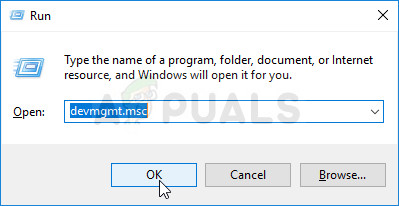
சாதன நிர்வாகியை இயக்குகிறது
- நீங்கள் உள்ளே நுழைந்ததும் சாதன மேலாளர் , நிறுவப்பட்ட உருப்படிகளின் பட்டியல் வழியாக கீழே உருட்டி, விசைப்பலகைகளுடன் தொடர்புடைய கீழ்தோன்றும் மெனுவை விரிவாக்குங்கள்.
- வலது கிளிக் செய்யவும் விசைப்பலகை சாதனத்தை மறைக்கவும் தேர்வு செய்யவும் சாதனத்தை நிறுவல் நீக்கு புதிதாக தோன்றிய சூழல் மெனுவிலிருந்து.
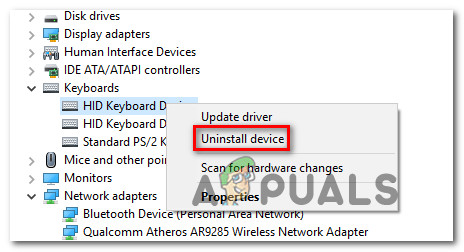
விசைப்பலகை HID சாதனத்தை நிறுவல் நீக்குகிறது
- மீண்டும் நிறுவல் நீக்கு என்பதைக் கிளிக் செய்வதன் மூலம் இயக்கியை நிறுவல் நீக்குவதற்கான உங்கள் நோக்கத்தை உறுதிப்படுத்தவும், பின்னர் செயல்முறை முடிவடையும் வரை காத்திருக்கவும்.
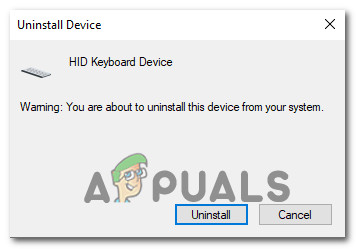
HID விசைப்பலகை நிறுவல் நீக்குவதை உறுதிப்படுத்துகிறது
- உங்கள் கணினியில் நீங்கள் நிறுவிய அனைத்து HID இயக்கிகளுடன் படி 4 மற்றும் படி 4 ஐ மீண்டும் செய்யவும்.
- அடுத்த தொடக்க வரிசையின் போது உங்கள் OS ஐ HID இயக்கிகளை மீண்டும் நிறுவ அனுமதிக்க உங்கள் கணினியை மறுதொடக்கம் செய்து சிக்கல் தீர்க்கப்பட்டுள்ளதா என்று பார்க்கவும்.